Nature des Produits : Articles / Services
Dernière mise à jour: 25/06/2024
Avec VosFactures, vous pouvez centraliser, suivre, & gérer votre catalogue de produits & services. Cela vous permet de facturer plus rapidement, suivre votre stock et vos marges.
- Nature "Article" par défaut
- Pourquoi distinguer les Services ?
- Changer la nature en "Service"
- Remarques
Nature "Article" par défaut
Par défaut, toute nouvelle entrée ajoutée à votre catalogue (depuis l'onglet Produits ou lors de la facturation) est ajoutée en tant que produit "article" (marchandise), et non comme un "service" (prestations de service).
Mais vous pouvez changer la nature d'un produit en "service" si vous souhaitez distinguer les produits "articles" (marchandise) des produits "services" (prestations de service).
Pourquoi distinguer les Services ?
Il n'y aucune différence visible en terme de création ou de mise en page de documents de facturation (vente et achat). Comme les produits "articles", un service peut être listé sur un document de vente et une dépense, avoir une référence, une description, un prix d'achat, une catégorie, un tag... Vous pouvez également suivre la quantité et valeur totale vendue de vos services et générer des rapports de marge.
En revanche, en terme de gestion interne, il peut y avoir plusieurs avantages à distinguer les services :
► Rapports par nature du produit
En ayant distingué la nature des produits au préalable, vous pouvez générer divers Rapports en utilisant le filtre Nature des produits, et ainsi visualiser le total de vos ventes (ou dépenses) selon la nature des produits vendus (ou achetés). Ceci est particulièrement utile pour les auto-entrepreneurs qui doivent déclarer séparément les ventes de marchandises et les prestations de services. Voici les rapports concernés :
- Rapport "Chiffre d'Affaire par Produits (Revenus)"
- Rapport "Coûts d'Achat par Produit (Dépenses)"
- Rapport "Produits: Marge"
- Rapport "Produits: Marge (factures)"
Le filtre "Nature" est accessible en cliquant sur le bouton "Plus d'options" de ces rapports :
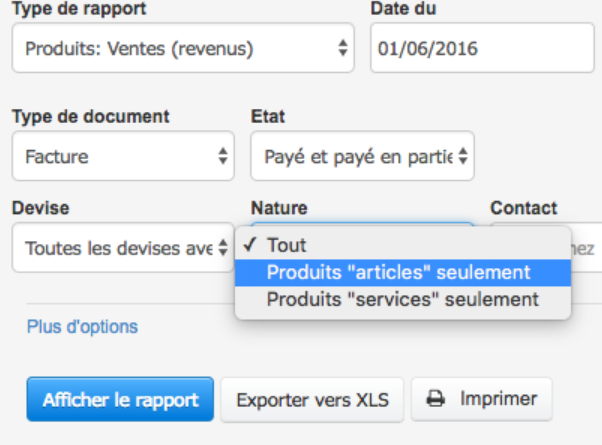
Remarque: Pour allez plus loin, vous pouvez également créer des catégories de produits (en savoir plus).
► Recherche par nature du produit
Grâce au critère de recherche "Nature" du module de recherche, vous pouvez affiner la liste de vos produits afin de faire des exports ciblés par exemple.
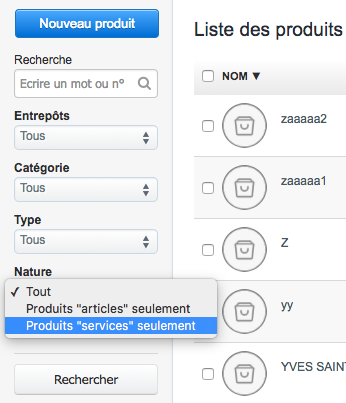
► Fonction Gestion de stock
Si vous avez opté pour la fonction Gestion de stock, il est important de distinguer vos "services" dans votre catalogue. En effet les services ne sont pas repris sur les documents de stock (bons de livraison ...) et ne sont pas concernés par les éventuelles restrictions de quantité. Ainsi si vous générez le bon de livraison (BL) à partir d'une facture qui liste de la marchandise et des prestation de services, seuls les produits "articles" seront automatiquement repris sur le BL.
Changer la nature en "service"
Pour changer la nature d'un produit en "service", plusieurs solutions se présentent à vous :
► Manuellement: Via la fiche Produit
Lors de la création ou modification de la fiche de renseignement d'un produit (depuis l'onglet Produits), vous pouvez indiquer s'il s'agit d'un service en cochant l'option "Service" (visible dans la partie "Plus/moins d'options"). Pensez à sauvegarder.

► En masse : Via la liste des Produits
Depuis l'onglet Produits (ou Gestions de stock > Produits), cochez les produits dont vous voulez changer la nature (après avoir éventuellement affiner la liste des produits grâce au module de recherche) puis cliquez sur le bouton "Service" du menu qui s'affiche, et choisissez "Oui" pour indiquer au logiciel que les articles sont des services. Et inversement, cliquez "Non" si les produits ne sont pas des services.

► En masse: Via une mise à jour/importation
Exportez la liste de vos produits vers Excel, rajoutez une colonne "Service" au fichier dans laquelle vous indiquerez la valeur 0 si le produit n'est pas un service, et la valeur 1 si c'est un service. Ensuite, faites une mise à jour via l'importation afin de mettre à jour tous vos produits (la colonne "Service" devra être importée sous le titre "Service").
Remarque
Liens associés
- Ajouter une Description
- Ajouter une Pièce Jointe
- Assigner une Catégorie
- Ajouter un Code EAN
- Renseigner des Tarifs
- Générer des rapports de marge
Retour




Commentaires
Ajouter un commentaire